Hướng dẫn cách sử dụng MT4 WebTrader của XM cơ bản
Bạn đang muốn tìm hiểu về cách sử dụng MT4 WebTrader của XM thì bài viết này là dành cho bạn. Mình sẽ hướng dẫn chi tiết cho các bạn về cách đăng nhập trên MT4 phiên bản Web, cách thay đổi ngôn ngữ trên MT4 WebTrader sang Tiếng Việt, cũng như cách hiển thị nhiều màn hình biểu đồ MT4 1 lúc. Cùng theo dõi nhé!
Giới thiệu về MT4 WebTrader của XM
XM là một trong những công ty Forex uy tín ở nước ngoài, cho phép người dùng sử dụng phiên bản Web của MT4 (MT4 WebTrader).
Web Trader MT4 là công cụ giao dịch trực tuyến chạy trên trình duyệt Web mà không cần cài đặt phần mềm MT4 trên máy tính cá nhân của bạn. Điều này cho phép người dùng giao dịch theo cách tương tự như trên MT4 đã cài đặt mà không cần lo lắng về lỗi ký tự khi sử dụng trên nhiều hệ điều hành, bao gồm cả Windows và Mac.
Cách sử dụng MT4 WebTrader của XM - Hướng Dẫn Đăng nhập MT4
Để đăng nhập trên MT4 Phiên bản Web, các bạn hãy lần lượt làm theo các bước như sau:
Bước 1: Đăng nhập vào Phiên bản MT4 WebTrader từ Trang web Chính thức của XM
Trước tiên, hãy truy cập trang web chính thức của XM và nhấp vào mục "Nền tảng giao dịch" trên menu.
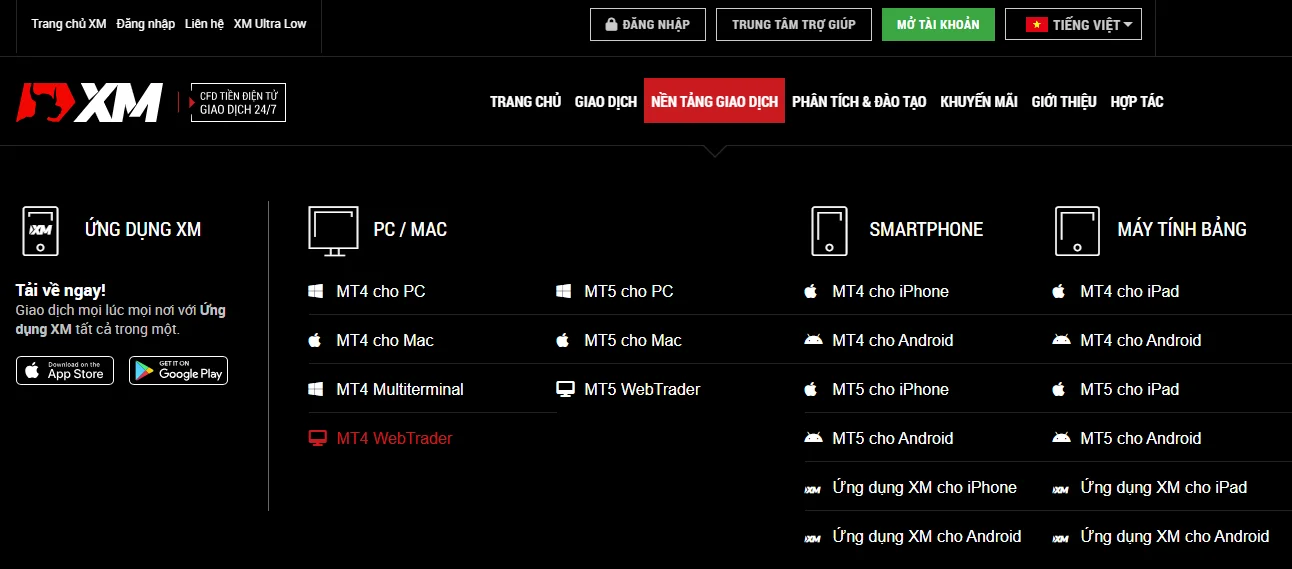
Nhấp chuột vào “MT4 WebTrader".
Và sau đó chọn Truy cập MT4 Webtrader.
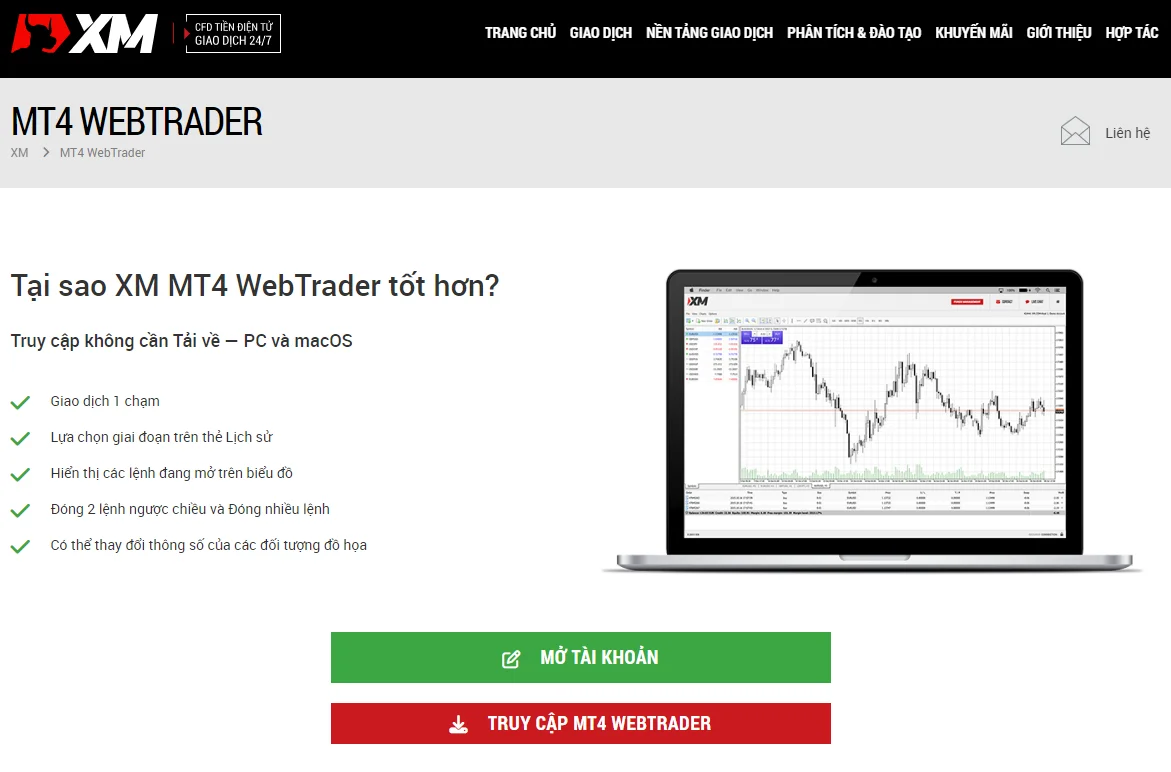
Bước 2: Nhập Thông tin Đăng nhập
Nhập thông tin đăng nhập giống như trên MT4. Tên máy chủ sẽ được gửi đến địa chỉ email đã đăng ký trong quá trình mở tài khoản. Chọn tên máy chủ được chỉ định và đăng nhập.
- Đăng nhập: Nhập ID của tài khoản cần giao dịch
- Mật khẩu: Mật khẩu được tạo khi mở mới XM
- Máy chủ: Xem tại email thông báo hoặc vào tài khoản đó => Xem thông tin tài khoản => Lấy dữ liệu máy chủ, tại đây, bạn cũng có thể lấy ID MT (chính là phần ID đăng nhập ở trên)
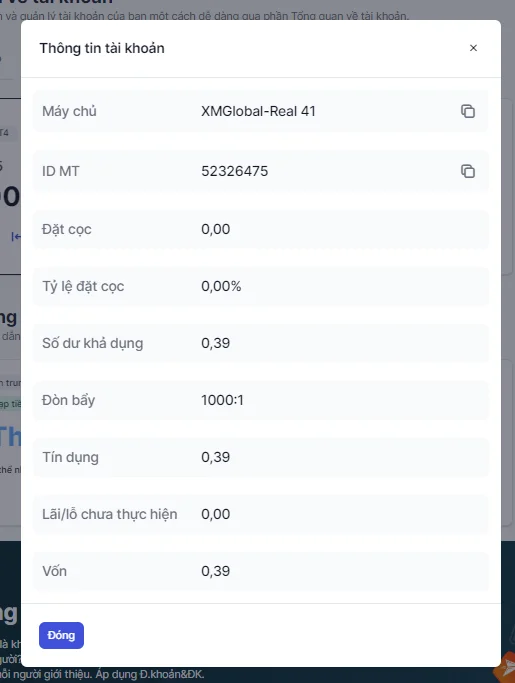
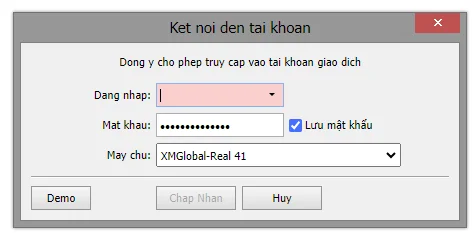
Cách Thay đổi Ngôn ngữ Trên MT4 WebTrader sang Tiếng Việt
Phiên bản MT4 WebTrader mặc định hiển thị tiếng Anh. Để thay đổi ngôn ngữ sang tiếng Việt, bạn có thể thực hiện theo các bước sau:
- Trên giao diện MT4 WebTrader, chọn "View".
- Chọn "Language".
- Chọn "Vietnamese".

Sau đó, nhấp vào nút "Restart" để khởi động lại MT4 WebTrader và ngôn ngữ hiển thị sẽ được chuyển sang tiếng Việt.
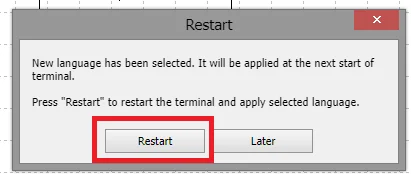
Nếu bạn muốn thay đổi nội dung hiển thị của tài sản đó, bạn có thể bằng cách kéo thả cặp tiền tệ đó từ khung bên trái rồi thả chúng ở khung bên phải. Các dữ liệu của cặp tiền tệ mới sẽ được chủ động thay đổi ngay lập tức.
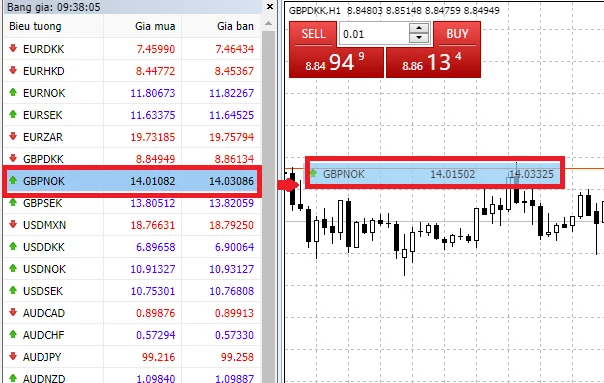
Hiển thị Nhiều Màn hình Biểu đồ trên MT4 WebTrader
Bước 1: Đăng nhập vào MT4 WebTrader
Truy cập và đăng nhập vào MT4 WebTrader như bình thường.
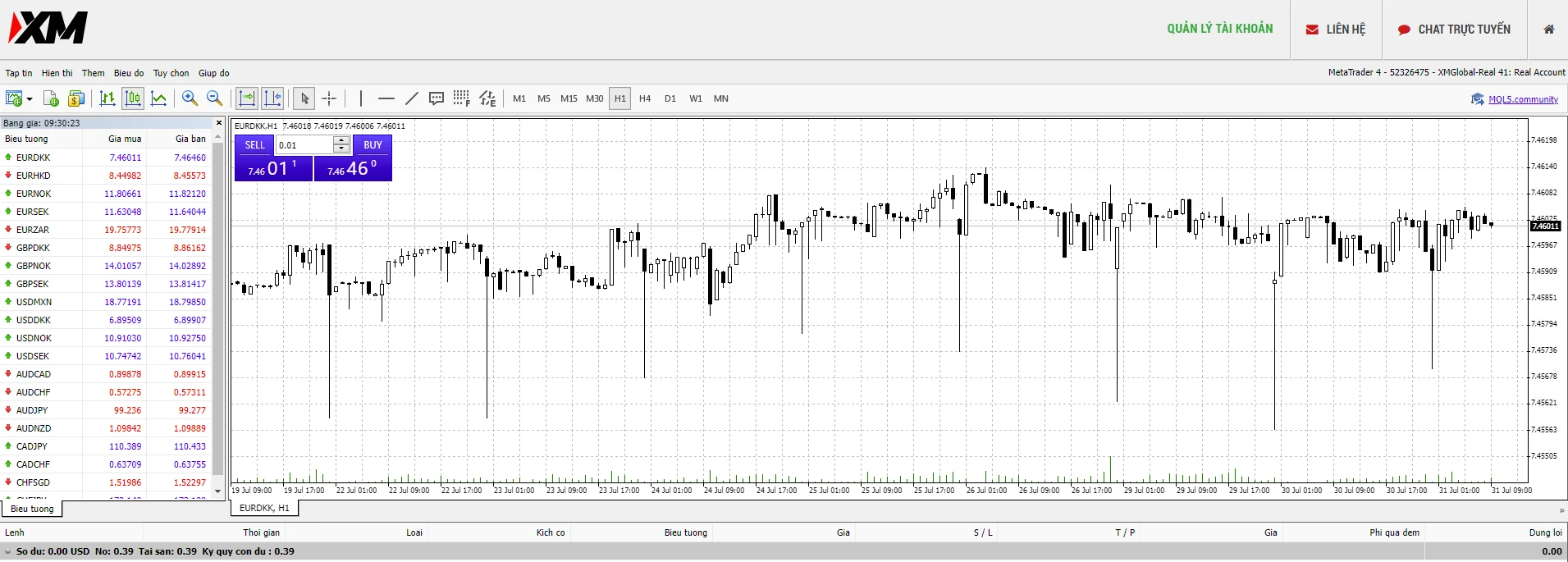
Bước 2: Mở MT4 WebTrader trên Trình duyệt Mới
Mở tab trình duyệt mới và copy lại đường dẫn đó.
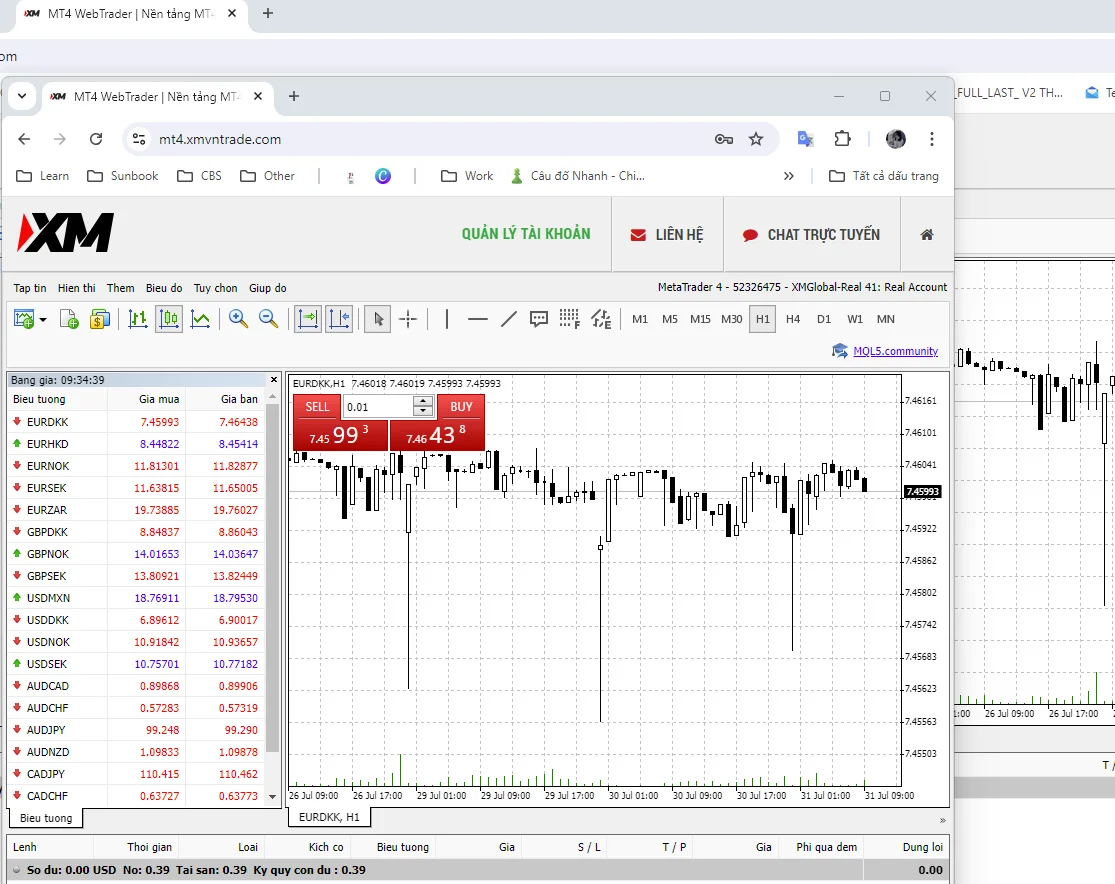
Bước 3: Chia màn hình máy tính MT4 WebTrader
Kéo thả độ rộng của tab cho phù hợp hoặc tận dụng tính năng chia màn hình của Win11 nếu bạn dùng nó.
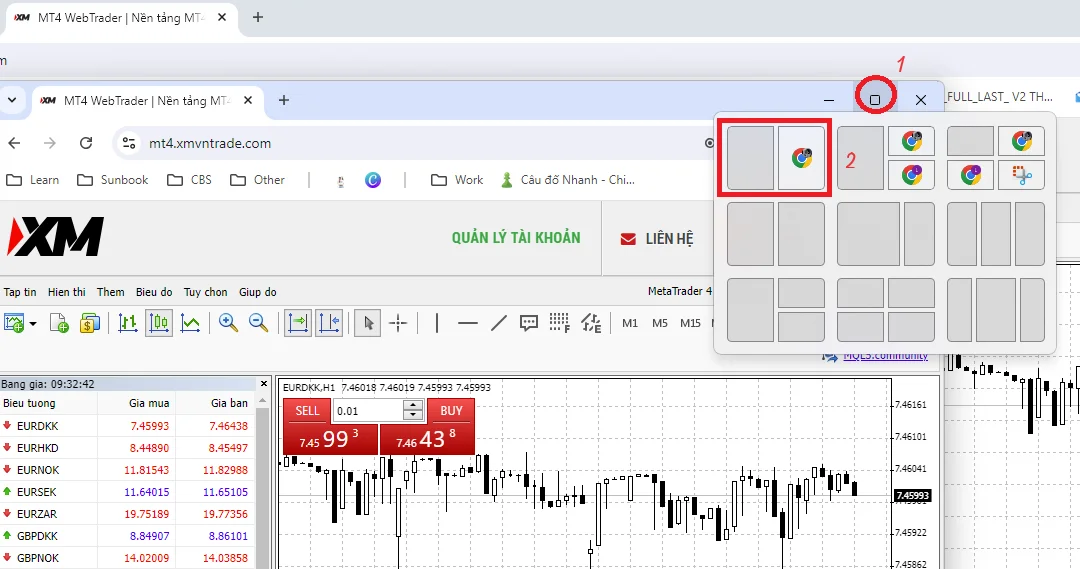
Lúc này, bạn có thể hiển thị nhiều màn hình biểu đồ của MT4 WebTrader cùng 1 lúc.
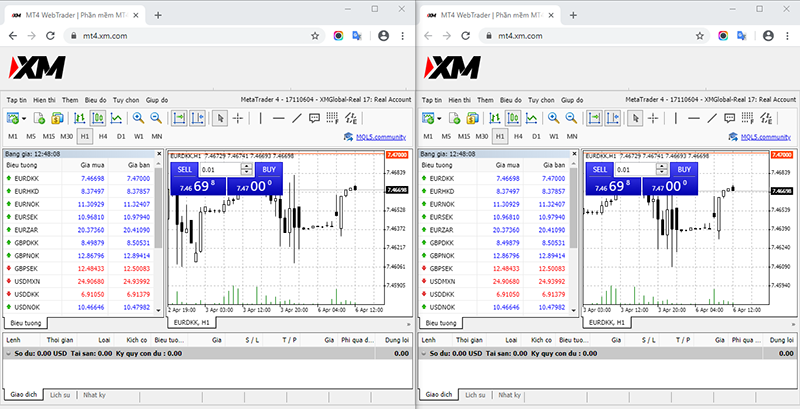
Có thể bạn quan tâm thêm:
MT4 WebTrader của XM cung cấp một giải pháp tiện lợi cho các nhà giao dịch Forex khi không cần cài đặt phần mềm trên máy tính. Việc sử dụng dễ dàng, hỗ trợ đa ngôn ngữ và khả năng hiển thị nhiều màn hình biểu đồ làm cho MT4 WebTrader trở thành công cụ hữu ích cho các nhà giao dịch chuyên nghiệp.
Hy vọng với những hướng dẫn trên đây của tôi đã giúp bạn đọc nắm rõ được cách sử dụng MT4 WebTrader của XM rồi nhé!. Chúc bạn thành công!

